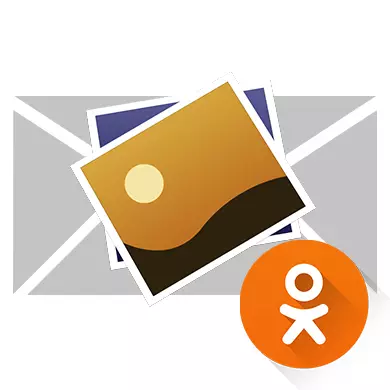
Các bạn cùng lớp cho phép người dùng chia sẻ với nhau với nội dung phương tiện khác nhau bằng cách tương ứng cá nhân cho việc này. Số của nó bao gồm và gửi ảnh.
Chúng tôi gửi một bức ảnh đến tin nhắn
Hướng dẫn từng bước để gửi ảnh trong tin nhắn trông đơn giản nhất có thể:
- Chuyển đến phần "Tin nhắn".
- Mở hộp thoại mong muốn.
- Nhấp vào biểu tượng clip. Trong menu thả xuống, chọn "Ảnh".
- Một cửa sổ sẽ mở nơi bạn sẽ được yêu cầu chọn ảnh được đặt trên các bạn cùng lớp.
- Nếu không có hình ảnh phù hợp trên các bạn cùng lớp, sau đó nhấp vào "Gửi ảnh từ máy tính".
- "Explorer" sẽ mở, nơi bạn cần chọn ảnh từ máy tính và nhấp vào "Gửi".

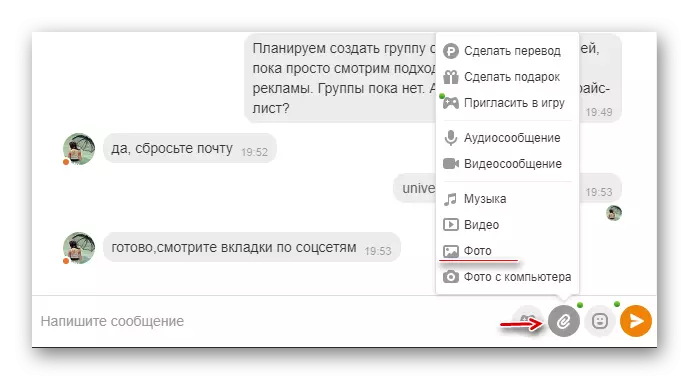
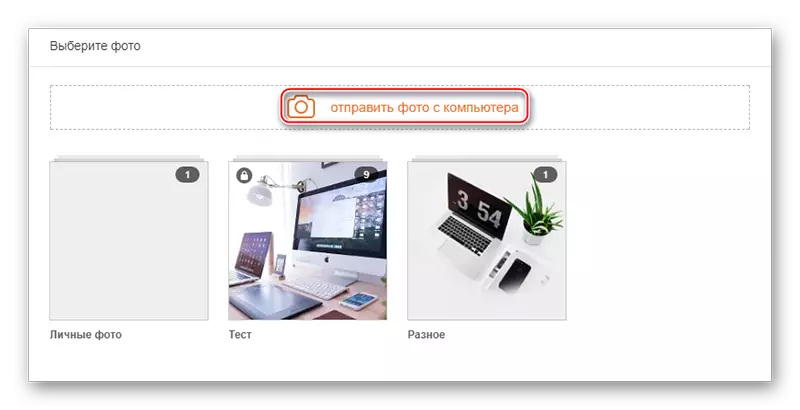
Chúng tôi gửi một bức ảnh đến tin nhắn từ điện thoại di động
Nếu bạn đang ngồi từ điện thoại, bạn cũng có thể gửi bất kỳ hình ảnh nào cho người dùng khác. Hướng dẫn tương tự như quá trình gửi ảnh trong "Tin nhắn" từ điện thoại:
- Điều hướng đến cuộc đối thoại với đúng người. Nhấp vào biểu tượng clip, nằm ở dưới cùng của màn hình. Trong menu mở ra, chọn "Ảnh".
- Bây giờ chọn ảnh hoặc ảnh mà bạn muốn gửi cho người dùng khác. Khi bạn hoàn thành với lựa chọn, nhấp vào nút "Gửi" ở phía trên bên phải của màn hình.
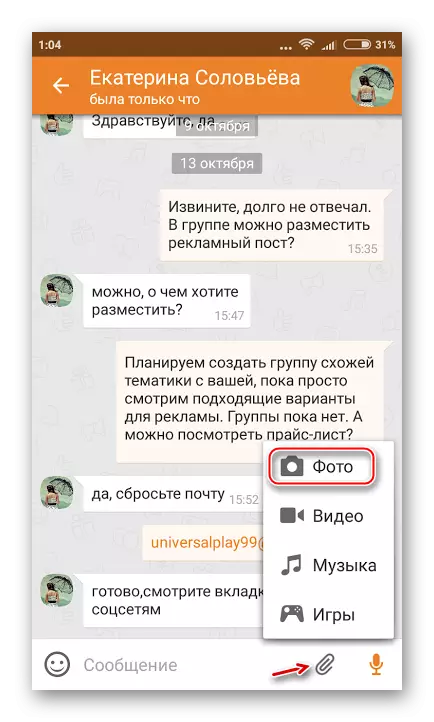

Không có hạn chế về việc gửi một bức ảnh. Như bạn có thể thấy, hãy gửi ảnh của người đối thoại của bạn bằng các bạn cùng lớp, dễ dàng.
